1、首先小编这里有一个数据库,然后将这个数据库要部署在其他电脑上怎么办呢,如下图:

2、按照下图步骤,点击【任务】,点击【生成脚本】,如下图:

3、在弹出的【生成和发布脚本】中点击【下一步】,默认即可,如下图:

4、继续默认点击下一步,如下图:

5、这里需要注意一下,在要生成的文件处选择【单个文件】,在文件名处填写自己要保存sql文件的位置,然后点击【高级】,如下图:
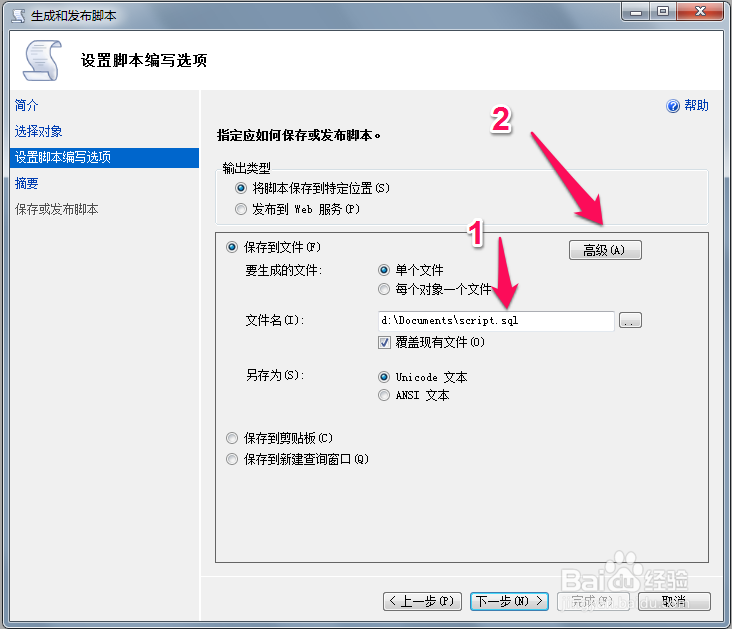
6、在高级脚本编写选项中修改【为服务器版本编写脚本】的值为【SQL Server 2005】这个是因为蟛杆戛攉小编这里大部分项目还使用的2005的数据库,但是生成的sql也可以用在2008上,然后修改【要编写脚本的数据的类型】的值为【架构和数据】,因为只是选择架构的话是保存表并不保存表中的数据,但是架构和数据的话会保存表中一些默认的数据,如下图:

7、然后继续下一步,如下图:

8、然后这里检查自己前面的操作是否都正确,继续下一步,如下图:

9、等待完成,点击完成即可,如下图:

10、打开保存的文件夹,可以看到已经生成的sql文件在这里,如下图:
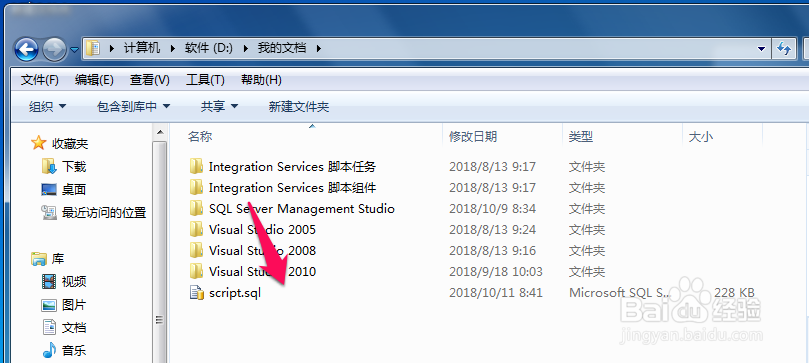
11、接下来我们将本机的数据库进行删除然后模拟一下从sql还原数据库,点击删除如下图:

12、在弹出的删除对象对话框中点击确定,开始删除选中的数据库,如下图:

13、可以看到该选中数据库已经被删除了,如下图:

14、然后将刚刚生成的sql文件在sql sever management中打开,打开会看到很多sql语句,如下图:

15、然后全部执行,可以看到消息区域提示受影响的行,说明sql语句执行正确,如下图:

16、执行完毕可以看到左侧数据库已经恢复了,如下图:
